Jak utworzyć i dostosować stronę zgubionego hasła WooCommerce?
Opublikowany: 2022-07-18Jeśli pozwolisz swoim klientom zarejestrować się jako użytkownik w Twoim sklepie, konieczne jest posiadanie strony utraconego hasła WooCommerce. A dzięki ogromnej kolekcji wtyczek WordPress, możesz je łatwo utworzyć za pomocą kilku kliknięć.
Ale zanim przejdziemy do samouczka, jak utworzyć stronę resetowania hasła, rzućmy okiem na niektóre powody, dla których właściciele sklepów WooCommerce chcą je mieć na swojej stronie.
Dlaczego potrzebujesz strony zgubionego hasła WooCommerce?
Jeśli prowadzisz i prowadzisz witrynę WooCommerce, wiesz, jak ważne jest budowanie kontaktu z użytkownikami. Umożliwienie klientom zarejestrowania się jako użytkownicy w Twojej witrynie znacznie zwiększa retencję klientów.
Kiedy masz stronę rejestracji użytkownika, to naturalne, że będziesz potrzebować również strony z utraconym hasłem WooCommerce. Wielu użytkowników zapomni hasła do swojego konta i będzie potrzebowało sposobu na jego zresetowanie.
Właśnie dlatego potrzebujesz strony utraconego hasła WooCommerce do swojego sklepu. Niektóre z innych rzeczy, w których może pomóc strona z utraconym hasłem, obejmują:
- lepsze wrażenia użytkownika;
- Zapewnij wyższy poziom bezpieczeństwa w swoim sklepie WooCommerce;
- Unikaj kont spamowych, ponieważ wielu użytkowników, którzy zapomnieli hasła do swojego konta, może w końcu utworzyć nowe konto i porzucić stare;
- Łatwiejsze zarządzanie użytkownikami.
Łatwo zrozumieć, jak ważna jest strona z utraconym hasłem w Twojej witrynie WooCommerce. Przejdźmy teraz do części, w której wyjaśnimy, jak łatwo utworzyć stronę utraconego hasła WooCommerce za pomocą Konstruktora profili.
Używanie Konstruktora profili do tworzenia strony z utraconym hasłem WooCommerce
WordPress oferuje łatwy sposób na zaimplementowanie dowolnej funkcjonalności w witrynie WooCommerce ze wszystkimi jej wtyczkami. Podobnie dostępne są wtyczki, które pomagają łatwo utworzyć stronę z utraconym hasłem.
Jednak Profile Builder będzie idealną wtyczką do tego zadania. Umożliwia nie tylko utworzenie strony z utraconym hasłem do witryn WooCommerce za pomocą kilku prostych kliknięć, ale także oferuje mnóstwo innych przydatnych funkcji zarządzania użytkownikami.
Niektóre z jego ważnych funkcji, oprócz tworzenia skrótu z utraconym hasłem WooCommerce, obejmują:
- Shortcodes do tworzenia ważnych stron użytkownika, takich jak niestandardowa strona rejestracji WooCommerce;
- Możliwość stworzenia formularza WooCommerce z opcjami płatności, jeśli chcesz sprzedać tylko jeden produkt;
- Zbuduj funkcjonalny prywatny sklep WooCommerce;
- Umożliwia wdrożenie funkcji logowania społecznościowego WooCommerce w Twoim sklepie;
- Kontroluj rejestrację spamu, włączając funkcję zatwierdzania rejestracji użytkowników WooCommerce;
- Pracuj również jako wtyczka dostosowująca Moje konto WooCommerce.
Jest o wiele więcej funkcji. Profile Builder to kompletna wtyczka do zarządzania użytkownikami, która pomoże Ci w każdym obszarze zarządzania użytkownikami.

Konstruktor profili Pro
Stwórz stronę z utraconym hasłem za pomocą kilku kliknięć, zarządzaj ważnymi stronami użytkowników, dodaj zaawansowane funkcje do swojego sklepu i rób wiele więcej dzięki Profile Builder Pro.
Pobierz wtyczkęLub pobierz DARMOWĄ wersję
Pozwól, że przeprowadzimy Cię przez proces instalacji Profile Builder, a następnie użyjmy go do utworzenia strony z utraconym hasłem.
Instalowanie i aktywowanie Konstruktora profili
Przejdź do pulpitu WordPress. Kliknij opcję Dodaj nowy w menu Wtyczki . Wpisz „Profile Builder” w polu wyszukiwania.
Gdy Profile Builder pojawi się w wynikach wyszukiwania, kliknij przycisk Instaluj obok niego. Po zainstalowaniu kliknij przycisk Aktywuj . Teraz Konstruktor profili powinien już działać w Twojej witrynie WooCommerce.
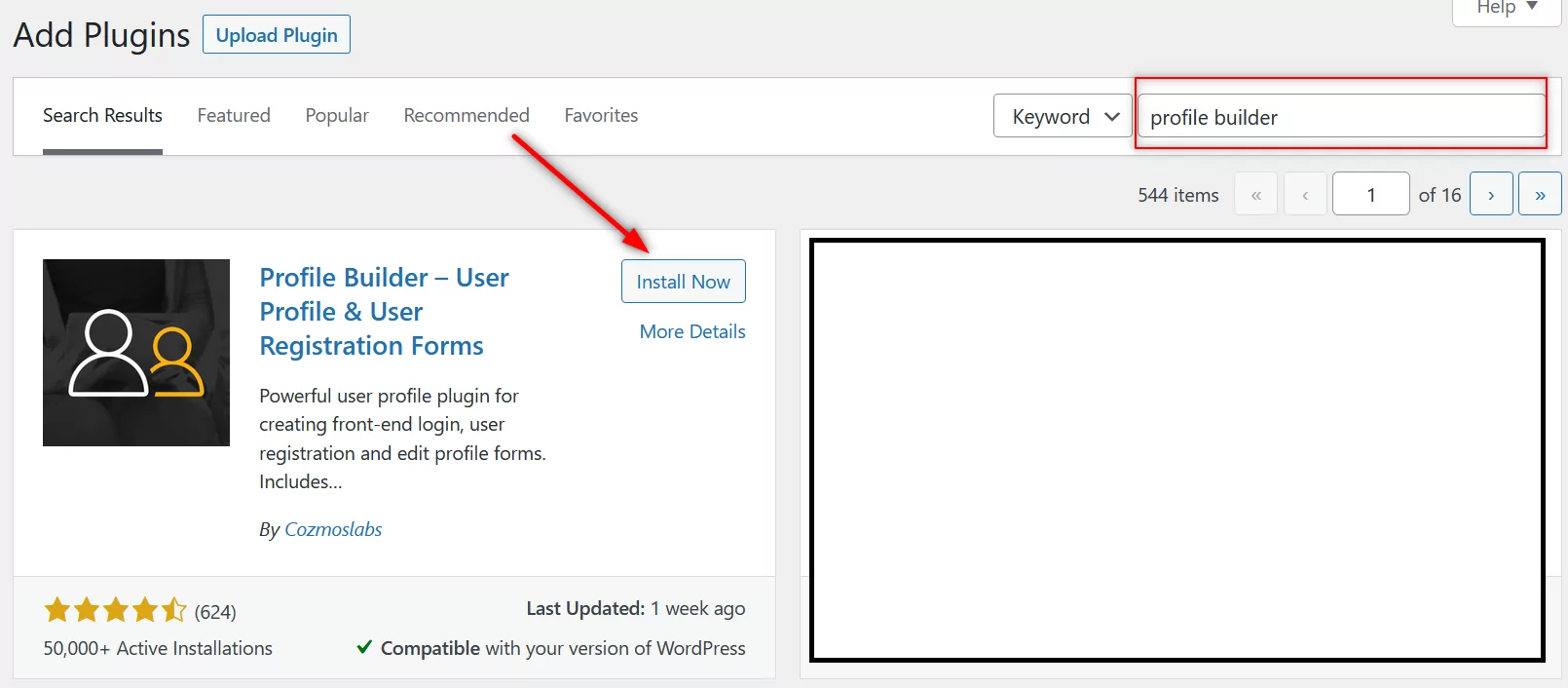
Pamiętaj jednak, że chociaż możesz utworzyć stronę z utraconym hasłem za pomocą bezpłatnej wersji Konstruktora profili, musisz kupić wersję pro, jeśli chcesz mieć wiele innych funkcji, w tym wiele z wymienionych powyżej.
Po zakupie Profile Builder Pro możesz go pobrać, logując się na swoje konto w Cozmoslabs.

Następnie możesz go zainstalować, klikając przycisk Prześlij wtyczkę u góry strony Wtyczki i przesyłając pliki wtyczek.
Tworzenie strony z krótkim kodem zgubionego hasła WooCommerce
Następnym krokiem byłoby utworzenie strony przy użyciu skrótu do utraconego hasła WooCommerce z Konstruktora profili. Krótki kod to [wppb-recover-password] . Można go również znaleźć na stronie Informacje podstawowe w sekcji Konstruktor profili .
Teraz kliknij opcję Dodaj nowy w obszarze Strony i skopiuj ten krótki kod do treści pustej strony. Nadaj mu tytuł związany z resetowaniem hasła użytkownika dla jasności.
Działa równie dobrze zarówno w klasycznym (starszym) edytorze WordPress, jak i nowym edytorze Gutenberg. Jeśli używasz Gutenberga, automatycznie zamieni skopiowany fragment w krótki kod.

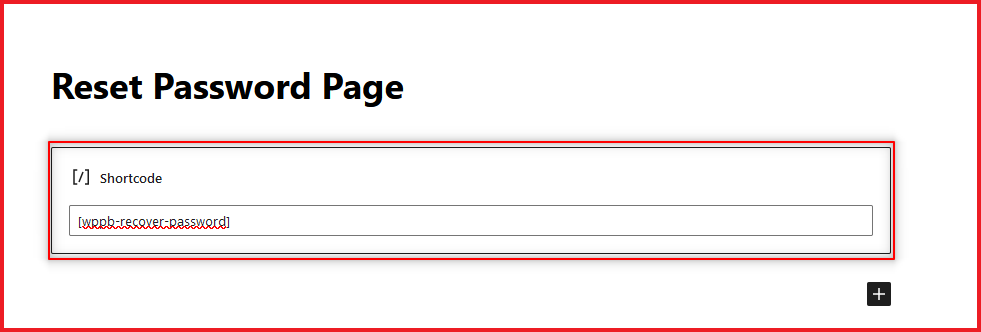
Nie zapomnij kliknąć przycisku Opublikuj w prawym górnym rogu ekranu, gdy skończysz. Twoja strona utraconego hasła WooCommerce powinna być teraz aktywna.
Tak by to wyglądało na froncie:
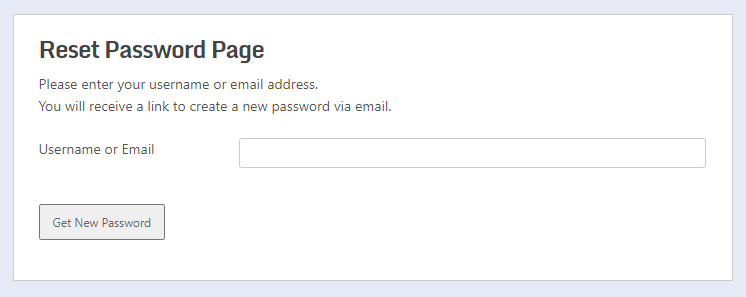
Więc teraz, gdy użytkownik wprowadzi swoją nazwę użytkownika i kliknie przycisk Uzyskaj nowe hasło , zostanie mu wysłana wiadomość e-mail z linkiem do zresetowania hasła.
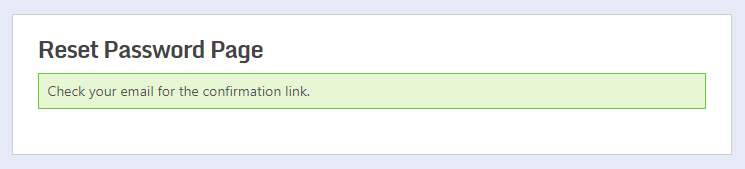
Użytkownik musiałby wtedy po prostu zalogować się na swoje zarejestrowane konto e-mail i kliknąć łącze w wiadomości e-mail dotyczącej resetowania hasła.
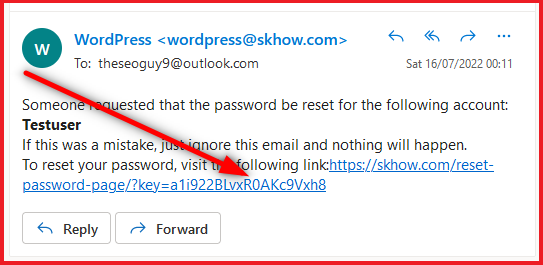
Po kliknięciu łącza zostaną przekierowani na stronę, na której mogą wprowadzić nowe hasło.
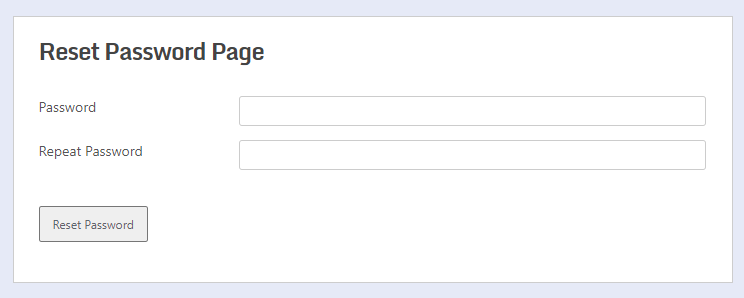
Wpisanie hasła, a następnie ponowne to samo hasło w drugim polu i kliknięcie przycisku Resetuj hasło spowoduje zresetowanie hasła. Jeśli jednak masz ustawione wymagania dotyczące siły hasła WooCommerce w swojej witrynie, ich hasło musi spełniać te wymagania.
Po ustawieniu nowego hasła i kliknięciu przycisku Resetuj hasło ich hasło zostanie pomyślnie zresetowane.
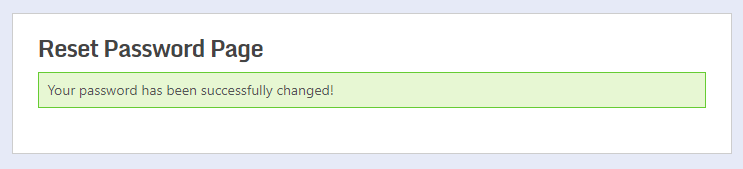
Otrzymaliby również wiadomość e-mail z powiadomieniem o tym.
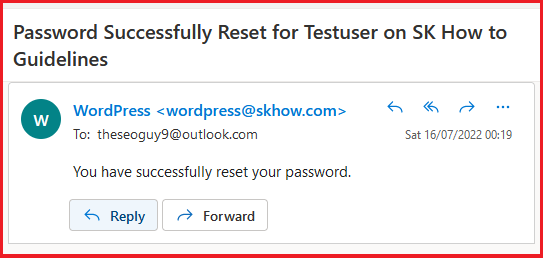
Łączenie się ze stroną utraconego hasła WooCommerce ze strony logowania
Tak więc utworzyłeś stronę utraconego hasła WooCommerce. Ale jak mogliby to znaleźć Twoi użytkownicy?
Konstruktor profili umożliwia link do strony utraconego hasła WooCommerce ze strony logowania. Musisz mieć link do strony resetowania hasła w WordPressie na swojej stronie logowania, ponieważ tam większość użytkowników zorientuje się, że zapomnieli hasła do swojego konta.
Wystarczy przejść do strony logowania i zastąpić krótki kod logowania WooCommerce następującym: [wppb-login lostpassword_url="/recover-password"] . Możesz również utworzyć formularz logowania za pomocą tego skróconego kodu, jeśli nie masz jeszcze strony logowania w swojej witrynie.
Pamiętaj jednak, że musisz zastąpić część /recover-password w powyższym krótkim kodzie adresem URL własnej strony resetowania hasła. Pamiętaj, że nie musisz wpisywać całego adresu URL, a jedynie określoną część adresu URL strony, która następuje po adresie URL Twojej witryny.
Tak więc w naszym przypadku ten krótki kod stałby się [wppb-login lostpassword_url="/reset-password-page/"] .
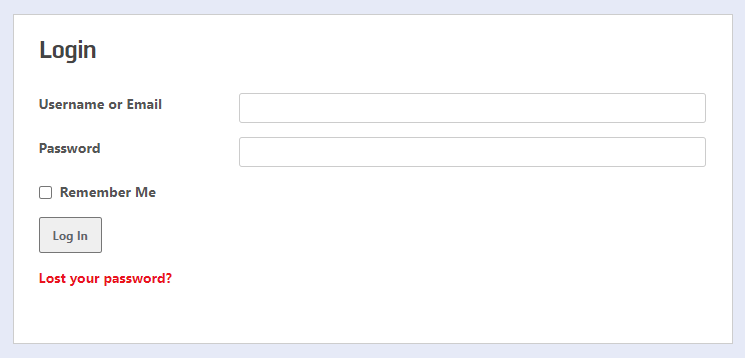
Na marginesie, możesz mieć linki zarówno do resetowania hasła, jak i strony rejestracji użytkownika na stronie logowania. Wystarczy dodać kolejny argument do shortcode: [wppb-login register_url="/register" lostpassword_url="/recover-password"] . W tym miejscu będziesz musiał wymienić zarówno informacje o adresach URL strony rejestracji, jak i strony odzyskiwania hasła.
Utwórz i zarządzaj stroną utraconego hasła WooCommerce za pomocą kilku kliknięć
Profile Builder sprawia, że tworzenie strony z utraconym hasłem WooCommerce jest niezwykle łatwe. Co więcej, umożliwia również łatwe tworzenie linków do niego ze strony logowania, dzięki czemu użytkownicy mogą bardzo łatwo znaleźć stronę resetowania hasła.
Co więcej, Profile Builder Pro zawiera mnóstwo innych przydatnych funkcji. Wtyczka działa jako kompletny system zarządzania użytkownikami dla Twojej witryny WooCommerce.
Więc śmiało kup teraz Profile Builder Pro i kontroluj każdy aspekt zarządzania użytkownikami swojego sklepu WooCommerce!

Konstruktor profili Pro
Profile Builder Pro to kompletny system zarządzania użytkownikami sam w sobie, który umożliwia również łatwe tworzenie strony z utraconym hasłem.
Pobierz wtyczkęLub pobierz DARMOWĄ wersję
Czy masz pytania dotyczące któregokolwiek z kroków opisanych w tym samouczku? Daj nam znać w komentarzach poniżej.
